
Sichern und Wiederherstellen der SWISSLOG Datenbank
Erfahrene PC Benutzer wissen, dass es sehr wichtig ist Ihre Dateien zu sichern. Wir wissen nie welche Situation auftreten kann, es kann ein Geräteproblem, wie der Ausfall der Festplatte sein, ein Computer-Virus, oder Sie haben versehentlich eine Datei überschrieben oder gelöscht. Die meisten von uns haben schon das eine oder andere Problem erfahren und der Gedanke, dass die gesamte Logbuch-Datenbank zerstört ist, ist alles andere als angenehm. Deshalb hat SWISSLOG eine Funktion um die Datenbank zu Sichern und Wiederherzustellen implementiert.
Neben Ihrer Logbuch-Datenbank möchten sie Ihre selbsterstellten Abfragen und Berichts-/Druckvorlagen, sowie die Quelldateien für die Informationstabellen sichern. In SWISSLOG gibt keine spezielle Funktion um diese Art von Dateien zu sichern – nehmen Sie einfach den Copy Command um die Dateien zu sichern. Diese Dateien finden Sie in den folgenden Verzeichnissen:
Zusätzlich zu den oben erwähnten Dateien ist es ratsam auch die aktuelle Swisslog.ini Datei zu kopieren, die Datei befindet sich im SWISSLOG-Hauptverzeichnis. Die Swisslog.ini Datei beinhaltet fast alle Konfigurationseinstellungen, man kann diese Datei zwar rekonstruieren wenn sie verloren ging, aber es ist einfacher wenn man nach Installation von SWISSLOG auf diese Datei zurück greifen kann. Denken Sie daran, dass sich diese Datei jedesmal ändert wenn Sie die Position oder die Grösse eines Fenstes ändern.
Wichtiger Hinweis: Während es
eine gute Idee ist, Backup Kopien aller Deiner Dateien auf Deiner Festplatte
zu haben, ist es auch eine empfehlenswerte Praxis, eine zweite oder dritte
Kopie auf einem anderen Medium, wie einem USB-Stick, einer CD oder noch besser
in einem Cloud Speicher wie DropBox oder Mega, gespeichert zu haben. Nutze die
Methode, die Dir am bequemsten erscheint. Denke jedoch daran, dass über
längere Zeiträume magnetische und andere digitale Speicher unlesbar werden
können und dass Speicherformate veralten. Halte Deine Backup Kopien aktuell!
Um die Logbuch-Datenbank zu sichern wählen Sie:
Datei ¦ Datenbank sichern aus dem Hauptmenü
Der folgende Dialog wird angezeigt:

Die Datenbank die zur Zeit geöffnet ist, wird automatisch zum Sichern ausgewählt sowie ein Dateiname vorgeschlagen – der vorgeschlagene Namen beinhaltet das Datum. SWISSLOG merkt sich auch eine Liste der gesicherten Logbuch-Datenbank Versionen und Sie können zu jedem Eintrag einen Kommentar eingeben, welcher in der Liste gespeichert wird.
Datenbankbereich des Fensters:
Sicherungsdatei-Bereich des Fensters:
Hinweis: Wenn Du DropBox, Mega oder einen anderen Cloud Speicher benutzt, dann ist es eine gute Idee, hier den geteilten Ordner anzugeben, der von diesem Service genutzt wird. Diese Services bieten üblicherweise Synchronisationssoftware an, um automatisch die gewählten Ordner auf Deiner Festplatte mit der Cloud zu synchronisieren. Neben dem Backup File ist es eine sehr gute Idee, diesen Ordner als Ort für die Swisslog Datenbank zu verwenden!
Der Neuer Dateiname Knopf erzeugt einen neuen eindeutigen Dateinamen.
Drücken Sie den Sichern Knopf um den Vorgang zu starten. Wenn die
Datensicherung beendet ist erscheint ein Dialog, drücken Sie den OK
Knopf und dann den Schliessen Knopf.
Die gesicherte Datei wird automatisch komprimiert und mit SWISSLOG verwaltet.
Die gesicherte Datei kann mit der SWISSLOG Funktion 'Datenbank wiederherstellen...'
einfach wieder hergestellt werden.
Um Ihre Logbuch-Datenbank wieder herzustellen wählen Sie::
Datei ¦ Datenbank wiederherstellen.. aus dem Hauptmenü.
Der folgende Dialog wird angezeigt:
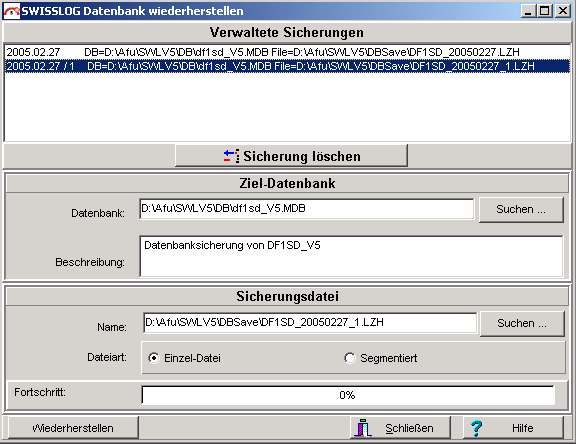
Suchen Sie in der Liste der Verwaltete Sicherungen im oberen Teil des Fensters
und wählen Sie die Datei die wieder hergestellt werden soll. Drücken Sie den
Wiederherstellen -Knopf um die Funktion zu starten.
Wenn Sie von Disketten kopieren, beachten Sie das Sicherungsdatei-Fenster,
"Segmentwechsel xxxxx.001" wird erscheinen und Ihnen sagen welche Diskette
eingeführt werden soll.
Sie können auch Dateien wieder herstellen die nicht von SWISSLOG verwaltet werden. Geben
Sie einfach den Namen der gesicherten Datei ein, oder benutzen Sie den Suchen Knopf.
Hint: Vergessen Sie nicht
"Segmentiert" zu markieren wenn es sich um eine
segmentierte Datei handelt!
Verwaltete Sicherungen Bereich des Fensters:
Dies ist eine Liste der von SWISSLOG verwalteten Datensicherungen – wählen Sie die Datei die wieder hergestellt werden soll.
Ziel-Datenbank Bereich des Fensters:
Wichtige Bemerkung: Sie sollten sich absolut sicher sein, dass Sie nicht eine existierenden Datenbank mit alten Daten überschreiben! Wenn Sie Ihre aktuelle Datenbank mit alten Daten überschreiben, können Sie diese nicht mehr wieder herstellen, es sei denn Sie haben eine andere Datensicherung.
Dies ist ein Bereich wo Sie sich ernste Probleme einhandeln können, deshalb ist es extrem wichtig, dass Sie diese Funktion mit äusserster Vorsicht verwenden. Es ist ratsam, dass Sie die existierende Datenbank vor dem Überschreiben in ein anderes Verzeichnis kopieren. Es ist immer besser zuviel Datensicherungen zu haben, als zu wenig...
Sicherungsdatei-Bereich des Fensters:
Drücken Sie den Wiederherstellen Knopf um den Wiederherstellen-Vorgang zu starten. Wenn der Vorgang bendet wurde bekommen Sie einen Dialog über die erfolgreiche Wiederherstellung, drücken Sie den OK Knopf und dann den Schliessn Knopf.
Copyright © 2004 SWISSLOG
Last modified: 16 ago. 2017